लेखक:
Lewis Jackson
निर्माण की तारीख:
14 मई 2021
डेट अपडेट करें:
1 जुलाई 2024
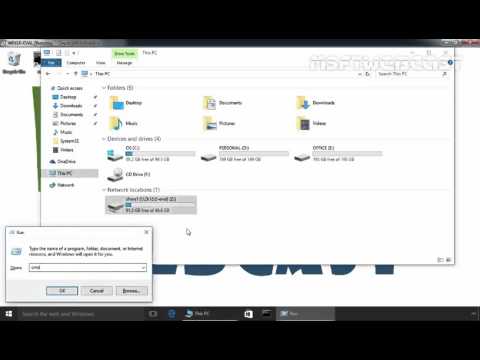
विषय
यह wikiHow आपको सिखाता है कि अपने कंप्यूटर के फोल्डर को एक साझा ड्राइव में कैसे बदलें। ऐसा करने के लिए, आपका कंप्यूटर उसी नेटवर्क पर होना चाहिए जिस कंप्यूटर में ड्राइव फ़ोल्डर है। आप विंडोज और मैक कंप्यूटर दोनों पर नेटवर्क ड्राइव (जिसे "मैप" भी कहा जाता है) कर सकते हैं।
कदम
2 की विधि 1: विंडोज पर
. स्क्रीन के निचले बाएँ कोने में Windows लोगो पर क्लिक करें।
. प्रारंभ विंडो के निचले भाग में फ़ोल्डर के आकार का आइकन पर क्लिक करें।

क्लिक करें यह पी.सी.. यह फ़ोल्डर फ़ाइल एक्सप्लोरर विंडो के बाईं ओर विकल्प कॉलम में है।
कार्ड पर क्लिक करें संगणक (कंप्यूटर) इस पीसी विंडो के ऊपरी-बाएँ पक्ष में। टैब के नीचे एक टूलबार दिखाई देगा संगणक.

आइकन पर क्लिक करें नेटवर्क ड्राइव मैप करें (नेटवर्क ड्राइव मैपिंग)। इस विकल्प में एक हरे रंग की पट्टी के साथ एक ग्रे ड्राइव छवि है और यह "नेटवर्क" अनुभाग में स्थित है। क्लिक करते ही एक विंडो पॉप अप होगी।
ड्राइव अक्षर का चयन करें। "ड्राइव" ड्रॉप-डाउन बॉक्स पर क्लिक करें और उस ड्राइव को चुनें जिसे आप फ़ोल्डर के लिए उपयोग करना चाहते हैं।
- हार्ड ड्राइव को सभी निर्दिष्ट अक्षर नाम दिए गए हैं (उदाहरण के लिए, आपके कंप्यूटर में हार्ड ड्राइव को अक्सर "C" के रूप में लेबल किया जाता है)।
- एक शब्द चुनने पर विचार करें एक्स या जेड शब्द ड्राइव अक्षर के दोहराव से बचने के लिए ए आइए एफ जिसे आप किसी अन्य समय पर अपने कंप्यूटर पर उपयोग करने की संभावना करेंगे।

क्लिक करें ब्राउज़ करें ... (ब्राउज़)। विकल्प विंडो के मध्य दाईं ओर है। एक और विंडो खुलेगी।
उस फ़ोल्डर का चयन करें जिसे आप ड्राइव के रूप में उपयोग करना चाहते हैं। उस कंप्यूटर के नाम पर क्लिक करें जिसका आप उपयोग करना चाहते हैं, फिर उस फ़ोल्डर को नेविगेट करें और चुनें जो ड्राइव के रूप में काम करेगा।
- यदि आप एक ही नेटवर्क पर कम से कम एक अन्य कंप्यूटर से कनेक्ट नहीं हुए हैं, तो आप फ़ोल्डर का चयन नहीं कर पाएंगे।

क्लिक करें ठीक खिड़की के नीचे। आपके द्वारा चुना गया फ़ोल्डर ड्राइव के गंतव्य के रूप में सहेजा जाएगा।- आपको यह सुनिश्चित करने की आवश्यकता है कि आपके द्वारा चुना गया कंप्यूटर का स्वामी अब से फ़ोल्डर को स्थानांतरित नहीं कर रहा है।
जांचें कि "साइन-अप पर पुन: कनेक्ट करें" बॉक्स चेक किया गया है। इस विकल्प के बाईं ओर स्थित बॉक्स पर क्लिक करें यदि यह पहले से ही जाँच नहीं है। यह सुनिश्चित करेगा कि आपके पास हमेशा निर्देशिका अनुमति हो।
- यदि कंप्यूटर एक साझा नेटवर्क फ़ोल्डर से कनेक्ट हो रहा है, तो आपको लॉगिन जानकारी प्रदान करने की आवश्यकता हो सकती है। इस मामले में, बॉक्स को "अलग-अलग क्रेडेंशियल्स का उपयोग करके कनेक्ट करें" जांचें और अपनी लॉगिन जानकारी दर्ज करें।

बटन को क्लिक करे समाप्त (हो गया) खिड़की के नीचे। सेटअप पूरा हो जाएगा और वर्तमान कंप्यूटर को चयनित फ़ोल्डर से लिंक करेगा। आपको उस फ़ोल्डर को ड्राइव के रूप में उपयोग करने में सक्षम होना चाहिए।- निर्दिष्ट फ़ोल्डर इस पीसी विंडो में "डिवाइस और ड्राइव" शीर्षक के तहत दिखाई देगा और अपनी पसंद के अक्षर नाम को सहन करेगा।
2 की विधि 2: एक मैक पर

खोजक खोलें। मैक के डॉक बार में नीले मानव चेहरे के आइकन पर क्लिक करें।
क्लिक करें जाओ (जाओ)। यह टैब स्क्रीन के शीर्ष पर मेनू बार में है। एक ड्रॉप-डाउन मेनू दिखाई देगा।
क्लिक करें सर्वर से कनेक्ट करें (सर्वर से कनेक्ट करें)। यह विकल्प ड्रॉप-डाउन मेनू के नीचे है। एक नयी विंडो खुलेगी।
उस निर्देशिका का पता दर्ज करें जिसका आप उपयोग करना चाहते हैं। उदाहरण के लिए, यदि उस निर्देशिका का नाम है चलचित्र और एक निर्देशिका में स्थित है दस्तावेज़ नाम कैलकुलेटर पर Thaoतुम प्रवेश करो खेल / दस्तावेज / फिल्म / कार्ड के दाईं ओर smb: //.
- नेटवर्क प्रकार के आधार पर, आप कार्ड देख सकते हैं एफ़टीपी: // या कार्ड के बजाय समान smb: //.
निशान पर क्लिक करें + पता बार के दाईं ओर है। फ़ोल्डर का पता मैक कंप्यूटर में जोड़ा जाएगा।
क्लिक करें जुडिये (जुडिये)। यह हरा बटन खिड़की के नीचे होता है।
संकेत दिए जाने पर अपनी साख दर्ज करें। आवश्यक उपयोगकर्ता नाम और पासवर्ड वर्तमान नेटवर्क पर निर्भर करेगा, इसलिए आपको सिस्टम व्यवस्थापक से पूछना चाहिए कि क्या आपको पता नहीं है कि लॉगिन कैसे करें।
- लॉग इन करने के बाद, आपको अपने डेस्कटॉप पर फ़ोल्डर का ड्राइव आइकन दिखाई देगा।
सलाह
- नेटवर्क ड्राइव को मैप करने में सक्षम होने के लिए आपको एक व्यवस्थापक के रूप में लॉग इन होना चाहिए।
चेतावनी
- आपके पास निर्देशिका का सही पता होना चाहिए।



